Bilgisayarınızın yazılımını güncellemek önemlidir. Yeni güncellemeler daha büyük ve daha iyi özellikler ve kullanılabilirlik sağlayabilir, ancak daha da önemlisi, hata düzeltmeleri, performans iyileştirmeleri ve diğer güvenlikle ilgili yamaları da sağlarlar.
Sonuç olarak, yazılımınızı her zaman güncel tutmanız gerekir. Ama nasılsın? Peki, ne yazık ki, Windows, işletim sisteminize sağladığı güncellemeler dışında, aşağıya ineceğimiz gibi otomatik güncellemeler yapmaz.

Kullandığınız diğer yazılımlarda olduğu gibi, bilgisayarınıza indirdiğiniz uygulamalar ve oyunlar gibi, otomatik güncellemeler için destek genellikle oldukça zayıf. Bazı yazılımlar otomatik güncelleştirmeyi etkinleştirmenize izin verir, ancak diğerleri için hile yapmak için üçüncü taraf yazılım güncellemelerine güvenmeniz gerekir.
Yeni bir bilgisayar alıp almadığınızı ya da yeni programlar alıp almadığınızı veya Bir süredir kendinize ait ama bir şeyi el ile güncellemekten ne kadar nefret ettiğinize dikkat edin, aşağıdaki ipuçları PC yazılımınızın otomatik olarak nasıl güncellenebileceğini belirlemenize yardımcı olacaktır.
Windows Update'i kullanın
Windows tüm işletim sistemi ve içinde yerleşik olan aletlerin mümkün olduğunca sık güncellenmesi gerekir. Microsoft, haftalık olarak güncelleştirmeleri yayınlar; bu nedenle bu bir sorun yaratmaz: bu güncelleştirmelerin her hafta daha iyi koruma sağlamasına ve bazen de yeni özelliklere erişmesine olanak tanır.
Microsoft, işletim sistemi ile birlikte gelen Windows Update adlı bir araç sağlar. gerektiğinde güncelleyin.
In_content_1 tümü: [300x250] / dfp: [640x360]->Not: Windows 10 mu kullanıyorsunuz? Bu işletim sistemine ilişkin özel talimatlar için Windows 10 burada nasıl güvenli 'ı öğrenin.
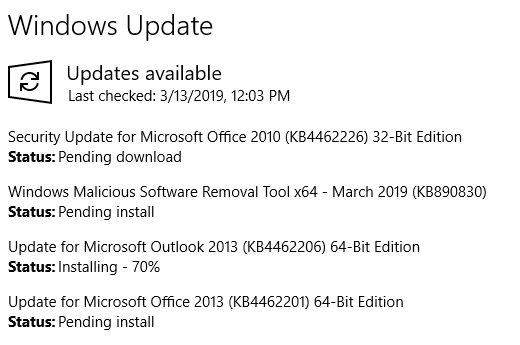
1. Adım: Windows Update'i açın. Bunu, Başlat menüsünden veya Denetim Masası'ndan Windows Update'i arayarak yapabilirsiniz.
2. Adım: Güncellemeleri kontrol etbağlantı.
3. Adım: Bilgisayarınızın en yeni güncellemelere sahip olduğunu doğrulamak için Güncellemeleri yükle'yi seçin.
Güncelleme Third-PartySoftware
Tek tek uygulamalarınızı güncel tutmak, Windows işletim sistemini güncellemek kadar kolay değildir. Güncellenmelerini sağlamak için programlarınızı her zaman yeniden yükleyebilirsiniz, ancak bunlar sıkıcıdır ve yazılımınızın bir kısmı geliştirici tarafından terk edilebileceği ve güncellemeler tarafından hiç bırakılmadığı için zaman kaybına neden olur.
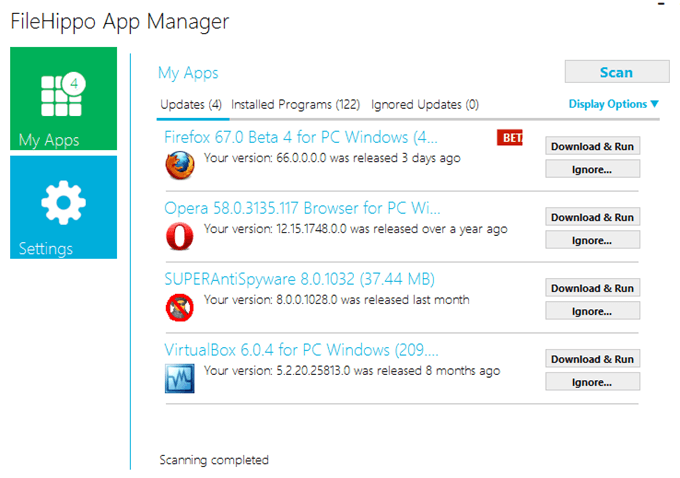
Bunun yerine yükleyebileceğiniz özel programlar var diğer programlarınızı güncelleyecek! Evet, garip görünüyor, ama varlar ve çok yardımcı olabilirler. En iyi ücretsiz olanlardan bazıları: IObit Yazılım Güncelleyici, Yama Bilgisayarımı ve FileHippo Uygulama Yöneticisi.
Yalnızca güvenlik güncellemelerine odaklanan bir başka ücretsiz program güncelleyici, Thor. CCleaner, bir yazılım güncelleyici içeren, ancak bu özellik ücretsiz olmayan bir programın bir örneğidir.
Bu programları kullanmak için, bunları yükleyin ve sonra anlatmak için birkaç ayar yapılandırın ne zaman ve ne kontrol etmeli. Thoppeapplications diğer yazılımları güncellemek için mükemmeldir, çünkü çoğu programın ne zaman güncellenmesi gerektiğini size bildirir ve hatta bazıları sizin için tüm güncellemeleri yapar.
Ancak otomatik güncelleyiciler basit bir nedenden ötürü her şeyi yakalamazlar. yapamadıklarını. Dışarıda pek çok yazılım var ve hiçbir güncelleyici hepsini kataloglayamıyor.
Bazı güncelleyiciler, ücretsiz sürümlerden daha fazla programı desteklemek için satın alınabilir, ancak o zaman bile, bilgisayarınızda bulunan bir programın (veya iki veya on) olmadığı durumlarda çalışmaya başlayabilirsiniz. t Yazılım güncelleme aracı tarafından desteklenir.
İpucu: Farklı program güncellemeleri farklı programları destekleyecektir. Kullandığınız kişinin desteklemesini istediğiniz belirli bir programı otomatik olarak güncellemediğini fark ederseniz, farklı bir güncelleyici deneyin. Her şeyi yakalamak için bir kerede birkaç çalıştırmaktan çekinmeyin.
Üçüncü taraf programlarınızın otomatik olarak güncellenmesini sağlamanın başka bir yolu da programın ayarlarında otomatik güncelleme olup olmadığını görmektir. Bazı programlar güncellemeleri kontrol eder ancak sizin için kurulum yapmazlar, ancak diğerleri bir şey yapmak zorunda kalmadan kontrol ve kurulumu yapacaklardır.
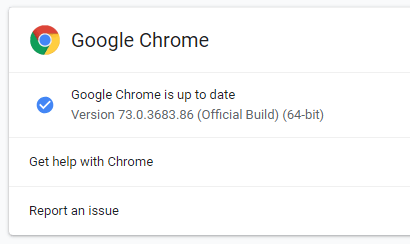
Örneğin, Yardım>Google Chrome Hakkında'yı açarsanız Chrome tarayıcısındaki menü forand'ı kontrol eder ve ardından mevcut güncellemeleri yükler. Bu aynı zamanda Chromeautomatically, periyodik olarak gerçekleşir.
Oyunları Otomatik Güncelle
PC oyunlarınızı güncel tutmak, genellikle yukarıdaki Chrome örneğindeki gibi, oyundaki bir ayar tarafından belirlenir.
Oyun indirmek ve oynamak için Steam kullanıyorsanız, otomatik güncelleme yerleşiktir. Varsayılan olarak, geliştiricinin kullanıcılara bir güncelleme yapması durumunda her video oyunu güncellenir, bu yüzden Steam oyunlarını güncel tutmak için yapmanız gereken hiçbir şey yoktur.
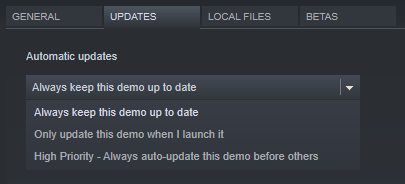
Güncellemeler mevcut olduğunda bir Steam oyunu güncellenmiyorsa, oyuna
GÜNCELLEMELERsekmesinde, bu seçeneklerden birinin seçili olduğundan emin olun: Bu oyunu her zaman güncel tut, Bu oyunu yalnızca güncelle Başlattığımdaveya Yüksek Öncelikli: Bu oyunu her zaman diğerlerinden önce otomatik olarak güncelle.